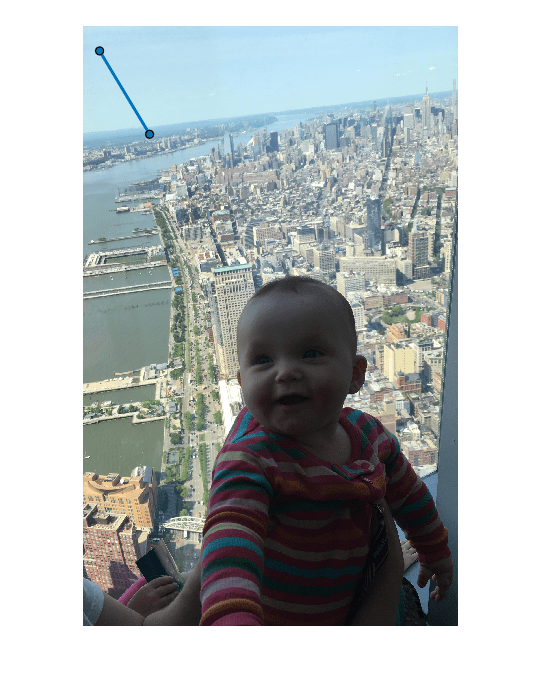Línea
Región de interés lineal
Descripción
Un objeto Line especifica la longitud y la posición de una región de interés (ROI) lineal. Puede personalizar la apariencia y el comportamiento interactivo de la ROI.
Para obtener más información sobre el uso de esta ROI, incluidos los atajos de teclado, consulte Consejos.
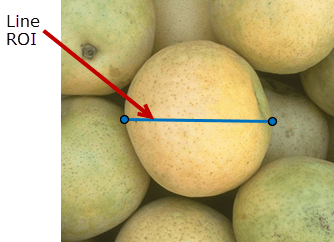
Creación
Hay dos formas de crear un objeto Line. Para obtener más información, consulte Crear formas para definir ROI.
Utilice la función
drawline. Utilice esta función cuando desee crear la ROI y establecer la apariencia en un único comando. Puede especificar la longitud y la posición de la ROI de forma interactiva dibujándola sobre una imagen con el ratón o de forma programática utilizando argumentos nombre-valor.Utilice la función
images.roi.Lineaquí descrita. Utilice esta función si desea especificar la apariencia y el comportamiento de la ROI antes de especificar su longitud y posición. Después de crear el objeto, puede especificar la longitud y la posición de forma interactiva utilizando la funcióndrawo de forma programática modificando propiedades del objeto.
Descripción
roi = images.roi.LineLine con propiedades predeterminadas.
roi = images.roi.Line(ax)ax.
roi = images.roi.Line(___,PropertyName=Value)
Ejemplo: images.roi.Line(Color="y") crea un objeto Line de color amarillo.
Argumentos de entrada
Propiedades
Funciones del objeto
addlistener | Create event listener bound to event source |
beginDrawingFromPoint | Begin drawing ROI from specified point |
bringToFront | Bring ROI to front of Axes stacking order |
createMask | Crear una imagen de máscara binaria a partir de una ROI |
draw | Iniciar dibujo de ROI de forma interactiva |
wait | Bloquear la línea de comandos de MATLAB hasta que la operación de ROI haya terminado |
Ejemplos
Más acerca de
Sugerencias
Para dibujar la ROI de forma interactiva utilizando las funciones
drawodrawline, sitúe el cursor sobre los ejes y haga clic y arrastre para dibujar la forma de la ROI. Para completarla, suelte el ratón.La ROI admite la siguiente interactividad, incluidos los atajos de teclado.
Comportamiento Atajo de teclado Hace que la línea dibujada se ajuste en ángulos de 15 grados. Mantenga pulsada la tecla Mayús mientras dibuja. Cancelar el dibujo de la ROI. Pulse Esc. La función devuelve un objeto de ROI válido con una propiedad Positionvacía.Redimensionar la ROI. Sitúe el puntero sobre cualquier punto final y, luego, haga clic y arrastre para redimensionar la ROI. Mantenga pulsada la tecla Mayús mientras redimensiona para ajustar la línea dibujada en ángulos de 15 grados.
Mover la ROI. Sitúe el puntero sobre la ROI. El puntero cambia a una forma de flor. Después, haga clic y arrastre la ROI. Para obtener información sobre el uso de una ROI en una app creada con App Designer, consulte Utilizar ROI en apps creadas con App Designer.